Annuncio pubblicitario
Uno degli aspetti più difficili dell'avere così tanti progetti in una volta - tra l'essere uno scrittore, un proprietario di blog, un ingegnere e un programmatore - è mantenere tutto ordinato e organizzato.
L'unica cosa che consuma molto del mio tempo non è tanto il tracciamento delle attività che devo fare, ma la nuova localizzazione dei file di testo e dei documenti in cui ho tenuto appunti o creato le mie liste di cose da fare. Sono sicuro che puoi capire che quando le cose diventano più frenetiche, questo problema peggiora molto. A peggiorare le cose, spesso perdo traccia di URL importanti, immagini importanti che ho salvato sul mio computer e molto altro.
Ho provato molte soluzioni diverse per organizzare la mia vita, tra cui innumerevoli calendari online Organizza la tua vita con il calendario Yahoo Leggi di più , inutilmente. Tutto ciò che provo sembra mancare di qualcosa: un'importante raccolta di oggetti che devo tracciare e non aiuta. Qui a MUO, abbiamo offerto molte app per aiutarti a organizzare la tua vita, come l'elenco di strumenti di Jessica per
organizzando la tua ricerca 3 Strumenti di gestione dei documenti PDF per organizzare la tua ricercaNegli ultimi anni il web ha visto crescere la sua giusta quota di strumenti di ricerca. Discutiamo alcuni strumenti che ti aiutano a mantenere la tua libreria di articoli PDF ordinata e catalogata per l'uso quando hai ... Leggi di più o persino l'articolo di Matt su come utilizzare il computer per organizza i tuoi vestiti 3 modi per organizzare i tuoi vestiti usando il tuo PC Leggi di più !Ma se sei come me e hai cercato a lungo uno strumento per tenere traccia di liste di cose da fare, file, collegamenti e informazioni in generale, allora vorrei presentarti KeyNote NF, l'organizzatore desktop che finalmente risolve il problema organizzativo che ho avuto per molti anni.
Utilizzo di KeyNote NF per tenere traccia di tutto
Ho provato una serie di soluzioni Wiki per realizzare questo tipo di cose, come creare un Sito Tiki Wiki Come creare un wiki personale usando Microsoft OneNoteUna wiki è un ottimo modo per archiviare e condividere grandi quantità di informazioni. Ecco come è facile creare un wiki con OneNote. Leggi di più o usando il Wiki desktop Zim Zim: un Wiki desktop facile da usare per la tua vita e tutto il resto Leggi di più (che in realtà mi è piaciuto molto). Il problema con la soluzione Wiki è che non è mai stato molto facile o semplice tracciare determinati tipi di informazioni come i collegamenti a file locali o URL. Il collegamento a pagine interne su un Wiki è sempre molto semplice, ma altri metodi di organizzazione non lo sono sempre facile.
Quando avvii KeyNote per la prima volta, vedrai due riquadri vuoti e un riquadro di ricerca sulla sinistra. Per iniziare, fai clic con il tasto destro nel riquadro a sinistra e scegli "Inserisci nodo“.
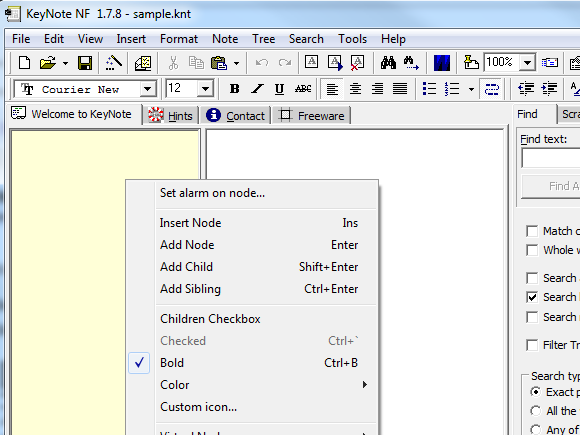
Questa è la pagina principale per le principali categorie, in cui organizzerai tutte le attività secondarie, i file e altre informazioni relative a quella categoria. Ad esempio, nel mio caso, ho creato un nodo chiamato "Utilizzare"Per organizzare tutto ciò che riguarda il mio lavoro per MakeUseOf.
Successivamente, crei sottocategorie facendo clic con il tasto destro sulla categoria principale e scegliendo "Aggiungi bambino“.
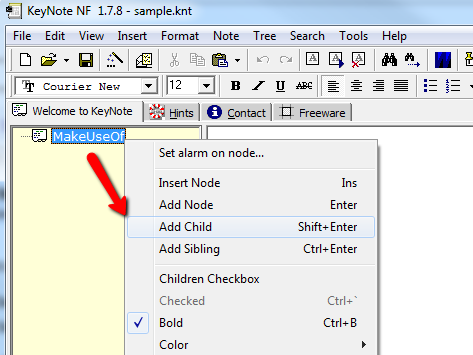
Ciò consente di suddividere ciascuna categoria principale in sotto-aree. Nel mio caso ho aggiunto sezioni per la ricerca MUO SEO, un elenco attuale di progetti di scrittura a cui sto lavorando e il nostro elenco di titoli attualmente approvato che stiamo pianificando nel prossimo futuro. Ho anche creato una pagina solo per tenere traccia di tutti i link che devo usare come parte delle mie responsabilità.
Ciò che adoro di questo software è che, nonostante sembri una semplice applicazione per il blocco note, è in realtà un potente strumento di organizzazione perché ti consente di creare "collegamenti virtuali" ai file sul tuo computer. Puoi farlo creando un nodo figlio, facendo clic destro su di esso e selezionando Modalità virtuale e poi "Rendi virtuale“. Ciò ti consente di scegliere un file a cui desideri virtualmente collegarti.
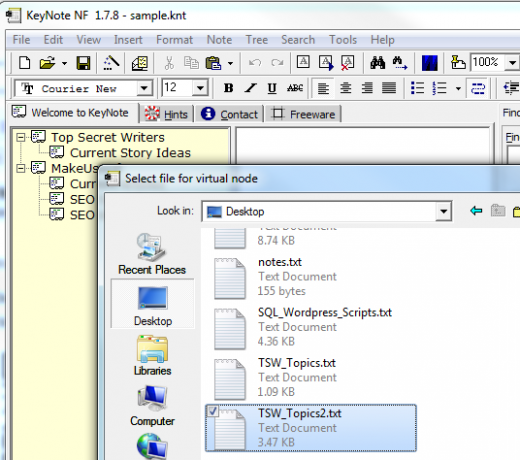
La scelta di un file di testo consente di aprire quel file direttamente all'interno di KeyNote. Il bello di questo è che non importa dove sono archiviati i tuoi file, saranno collegati nella barra di navigazione a sinistra. Non dovrai più cercare i file!
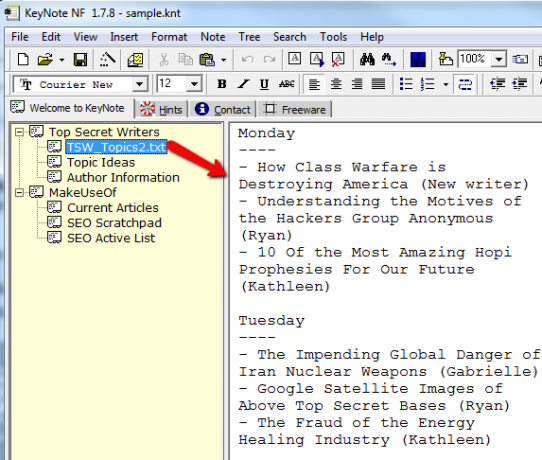
Puoi modificare il contenuto qui o, se il contenuto del file cambia, fai clic con il pulsante destro del mouse sul collegamento virtuale e in "Nodo virtuale" clicca su "ricaricare"Per vedere le modifiche.
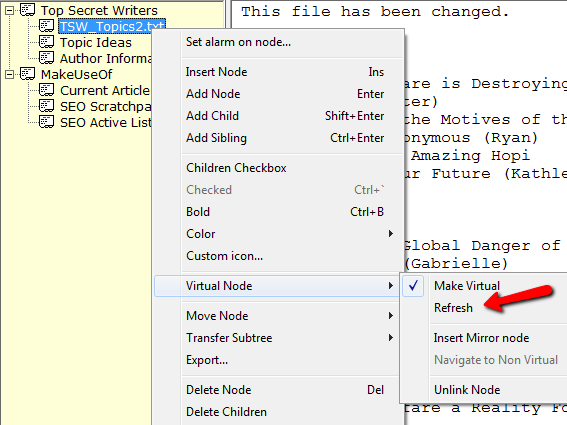
Quello che mi piace davvero di KeyNote è come la navigazione tiene tutto a portata di mano. Mentre sei sotto una scheda, potresti avere dozzine di categorie: puoi anche creare più schede in cui hai organizzato un sacco di altre informazioni. La quantità che puoi imballare in uno spazio molto piccolo per questo è sorprendente. Ho creato una scheda per organizzare tutto il mio lavoro di scrittura, una per le finanze, un'altra per vari progetti aziendali e così via.
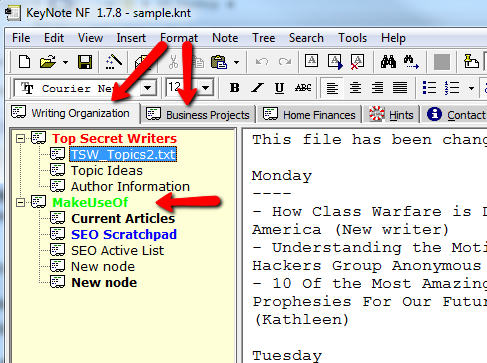
Come puoi vedere nello screenshot qui sopra, puoi anche formattare i nodi nel riquadro di sinistra in grassetto o creando un codice colore, se lo desideri.
Funzionalità aggiuntive di KeyNote
Oltre alla possibilità di risolvere il tuo pasticcio di note di testo, file e collegamenti URL, ci sono anche alcune altre fantastiche funzioni che scoprirai in KeyNote. Uno di questi è la possibilità di inoltrare pagine di note specifiche via e-mail.
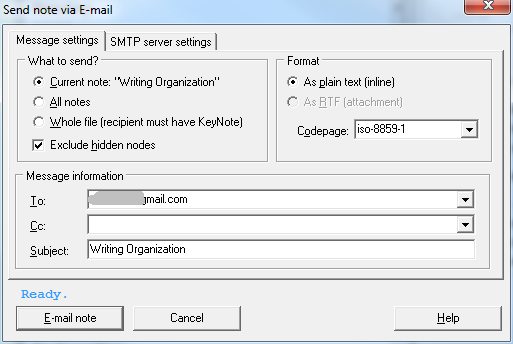
Un'altra è la possibilità di impostare allarmi per altre note. Ad esempio, configurare un allarme per l'attivazione quando si avvicinano le scadenze dei compiti o l'assegnazione degli articoli. Ciò allega un allarme data / ora a qualsiasi pagina.
![Organizza tutto in un unico posto e collega ai file sul tuo computer con KeyNote NF [Windows] keynote8](/f/0ebe5f2cad4a8aad17710e8252053c03.png)
Puoi trovare queste e altre funzioni utili nella sezione "Inserire" menù. È qui che ti colleghi a file, inserisci immagini e altri oggetti o inserisci automaticamente la data / ora di oggi nelle tue note.
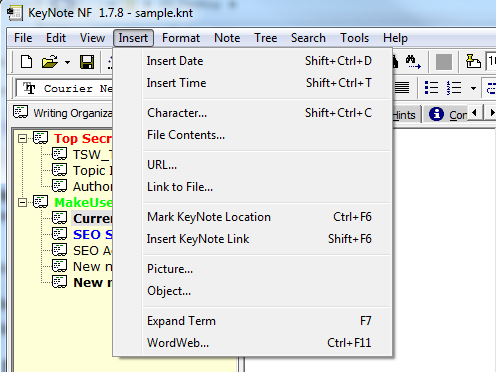
Come puoi vedere, il software è molto più utile della maggior parte degli altri strumenti organizzativi là fuori. È quasi come avere una valigetta in cui è possibile memorizzare tutte le note, i file, i collegamenti e le informazioni importanti in un unico posto.
Keynote è stato originariamente creato da un altro sviluppatore su SourceForge, ma poi è stato rilevato da Daniel e ora lo ha ospitato come progetto Google Code. È qui che puoi scaricare l'ultima versione e consultare le note del progetto.
Scarica la tua copia e prova KeyNote. Ti ha aiutato ad organizzarti meglio o hai trovato qualche altro uso interessante per questo? Condividi i tuoi pensieri nella sezione commenti qui sotto.
Ryan ha una laurea in ingegneria elettrica. Ha lavorato 13 anni in ingegneria dell'automazione, 5 anni in IT e ora è un ingegnere di app. Ex amministratore delegato di MakeUseOf, ha parlato a conferenze nazionali sulla visualizzazione dei dati ed è stato presentato su TV e radio nazionali.